بهترین ضبط جریان ASF موجود در همه سیستم عامل ها برای ضبط ویدئو ASF
مایکروسافت محتوای ASF را که با نام Advanced System Format نیز شناخته می شود ، دستکاری می کند. علاوه بر این ، کاربران مک می توانند از این نوع قالب نیز استفاده کنند. به همین ترتیب ، این یک نوع مخزن با چندین محتوای مستقل یا وابسته صوتی و تصویری برای رسانه Windows است. شما می توانید از فرمت ASF برای پخش فایل های ویدئویی و صوتی استفاده کنید. و برخی از کاربران انتخاب ضبط صوت واجد شرایط ASF که استاندارد مورد علاقه کاربر را برآورده می کند مشکل می دانند. با جزئیات بیشتر در زیر ، متوجه ابزارهای مختلفی می شوید که از پلت فرم شما پشتیبانی می کنند. در لیست زیر بهترین ها هستند دستگاه های ضبط ASF که از فرمت فایل ASF پشتیبانی می کند. همچنین ، جزئیات را با دقت بخوانید و اجازه دهید تا نرم افزار و قابلیت منحصر به فرد آن را مرور کنیم.

قسمت 1. بهترین ضبط کننده ASF برای Windows و Mac (محدود و رایگان)
ضبط صفحه نمایش FVC رایگان
یک ابزار کاملاً رایگان که به عنوان ضبط کننده پخش مستقیم استفاده می شود ، است ضبط صفحه نمایش FVC رایگانبه اگر اینترنت دارید و می خواهید جریانها ، اخبار ، و هرگونه پخش زنده ای را که بعداً بدون هیچ هزینه ای مشاهده می شود ضبط کنید ، ارزان است. شما همچنین می توانید از یک وب کم ، میکروفون و سایر سخت افزارها برای ضبط خود استفاده کنید. این ابزار به کاربران اجازه می دهد تا هرگونه نمایش زنده را در قالب MP4 یا WMV ضبط کنند. یکی دیگر از ویژگیهای بارز این ابزار عدم نیاز به بارگیری است. فقط مرورگر خود را باز کنید ، آن را راه اندازی کنید و اجازه دهید ابزار کار خود را انجام دهد. همانطور که توضیحات دقیق تری را ادامه می دهیم ، در اینجا چند مرحله برای ضبط زنده ASF Streamer Recorder وجود دارد.
مرحله 1 مرورگر خود را باز کرده و از سایت رسمی FVC Free Screen Recorder دیدن کنید. می توانید روی ارتباط دادن سپس برنامه را راه اندازی کنید نوار شناور و خط نقطه ای قرمز روی صفحه شما ظاهر می شود.

گام 2. کلیک کنید بر روی تنظیمات نماد زیر RECبه ممکن است تنظیم کنید کلیدهای میانبر که متناسب با نیازهای شما خواهد بود. کلیک کنید بر روی خوب در زیر برای ذخیره تغییرات
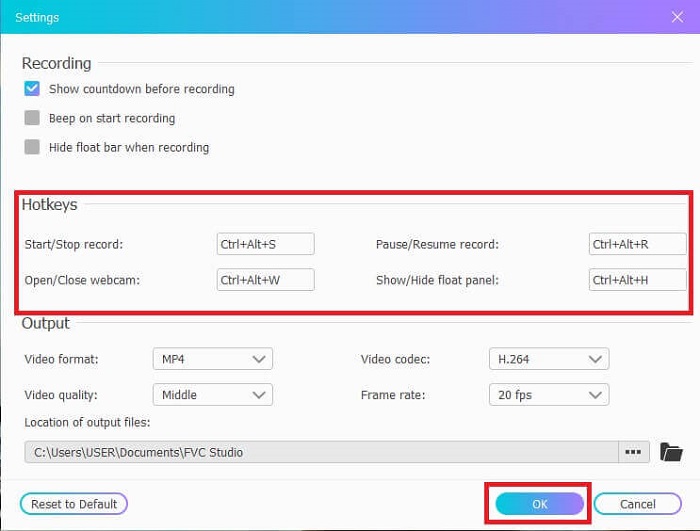
مرحله 3 اندازه Frame را برای تغییر نسبت تصویر در صورت نیاز تنظیم کنید. باز کن گوینده برای صدا ، میکروفون برای افزودن صدای خود ، و وبکم برای ضبط خود روی دور کلیک کنید REC برای شروع ضبط ویدئو ASF
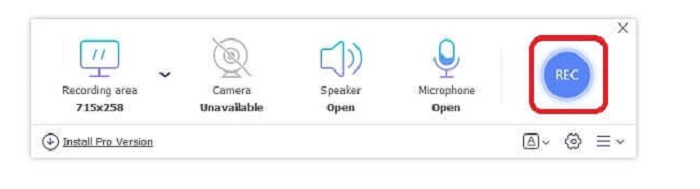
مرحله 4 منتظر باشید 3 ثانیه برای شروع رکورد همچنین ، لیست کنترل ها و کلیدهای میانبر که برای ضبط خود تنظیم کرده اید.
مرحله 5 کلیک کنید بر روی مربع دکمه برای توقف ضبط پخش فایل ویدئویی برتر برای آخرین رکورد. پس از پخش ویدئو ، همچنین می توانید با کلیک روی ، آن را کوتاه کنید ، بکشید یا روی یک حرکت آهسته قرار دهید مداد نماد برای ویرایش آن را ذخیره کنید و از فیلم ضبط شده لذت ببرید.
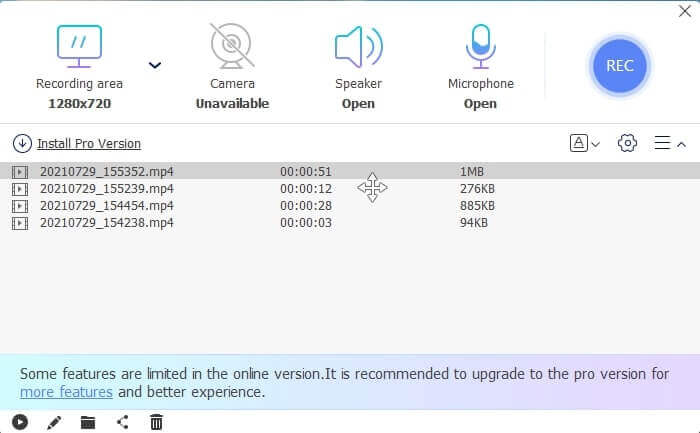
طرفداران
- ضبط صفحه نمایش آنلاین رایگان. نیازی به بارگیری نیست ، فقط برنامه را راه اندازی کنید.
- رابط کاربر پسند که به کاربر اجازه می دهد خود را به روشی آسان دستکاری کند.
- ذخیره سازی به دلیل داده های فشرده مناسب است. اصلا لازم نیست نگران فضای ذخیره سازی خود باشید.
منفی ها
- اگر اینترنت ندارید ، بهترین گزینه برای نمایش پرونده ها نیست. زیرا این ابزار به اینترنت وابسته است.
قسمت 2. سایر ضبط کننده های محبوب ASF برای ضبط فیلم های ASF (متخصص و بدون محدودیت)
1. ضبط صفحه FVC
این دستگاه ضبط صفحه نمایش محبوب است زیرا متناسب با تقاضای کاربر است. ضبط صفحه FVC به دلیل رابط کاربر پسند ، توسط بسیاری از کاربران انتخاب شده است. این یک ابزار قابل پرداخت برای استفاده است که می تواند هرگونه عملکرد روی صفحه شما را ثبت کند ، حتی آنلاین یا آفلاین. این برنامه از همه سیستم عامل هایی که کاربران استفاده می کنند پشتیبانی می کند. انتخاب این ابزار بهترین انتخاب برای دستگاه ضبط جریان asf است زیرا دارای برترین خطی است که شما باید در یک صفحه نمایش ببینید. علاوه بر این ، اگر به دنبال یک صفحه نمایش کم هزینه به همراه خروجی ویدئوی متخصص هستید. برای ارائه جزئیات در مورد ابزار ، این مرحله را دنبال کنید و بگویید که ضبط صفحه با این ابزار آسان نیست.
مرحله 1 کلیک کنید بر روی دانلود رایگان بر اساس اینکه سیستم عامل شما Windows یا Mac است و سپس نصب کنید. تنظیم ترجیح که با نیازهای شما مطابقت دارد. ابزار را راه اندازی کنید و این نوار ابزار شناور ظاهر می شود.
دانلود رایگانبرای ویندوز 7 یا بالاتردانلود امن
دانلود رایگانبرای MacOS 10.7 یا بالاتردانلود امن
گام 2. کلیک کنید بر روی ضبط ویدئو برای ضبط آنچه روی صفحه شما است.
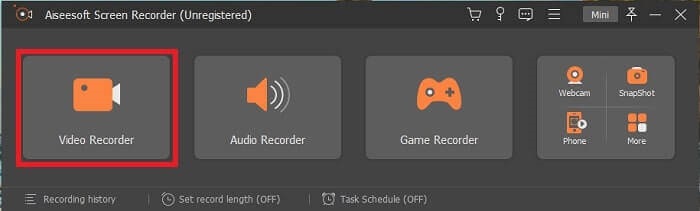
مرحله 3 با کلیک بر روی ادامه دهید تنظیم ضبط دکمه سپس این نشان داده می شود در رابط آن روی کلیدهای میانبربه دلخواه خود را تنظیم کنید کلیدهای میانبر قبل از شروع. کلیک را فراموش نکنید خوب برای ذخیره تنظیمات
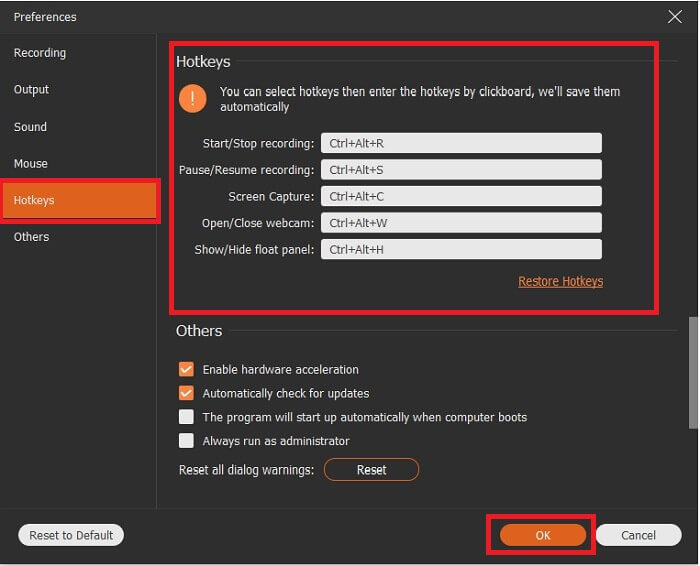
مرحله 4 کلیک کنید بر روی سفارشی زیر نمایش دادن برای ضبط منطقه خاصی از صفحه نمایش خود. همچنین ، ممکن است دوست داشته باشید که صدا را با روشن کردن دستگاه ضبط کنید گویندهبه توجه داشته باشید که در صورت استفاده از سخت افزار ، این ابزار دیگر نیز کار خواهد کرد. برای ضبط صدای خود ، برنامه را باز کنید میکروفون یا برای ضبط خود روی صفحه ، ممکن است دوست داشته باشید که آن را باز کنید وبکمبه پس از اتمام کار ، روی دیسک شکل کلیک کنید Rec دکمه شروع ضبط بعد از 3 ثانیه ویدیو شروع خواهد شد
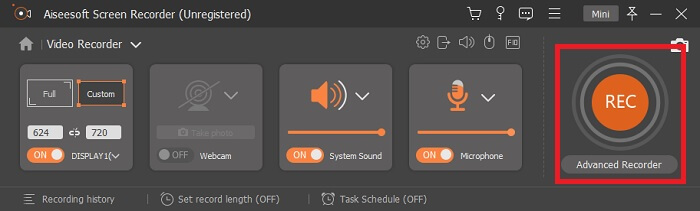
مرحله 5 اگر ضبط به پایان رسید ، روی قرمز کلیک کنید مربع دکمه برای توقف ، کلیک کنید صرفه جویی و بعد برای ادامه. کلیک کنید بر روی بازی برای تماشای پخش زنده ای که ضبط کرده اید.
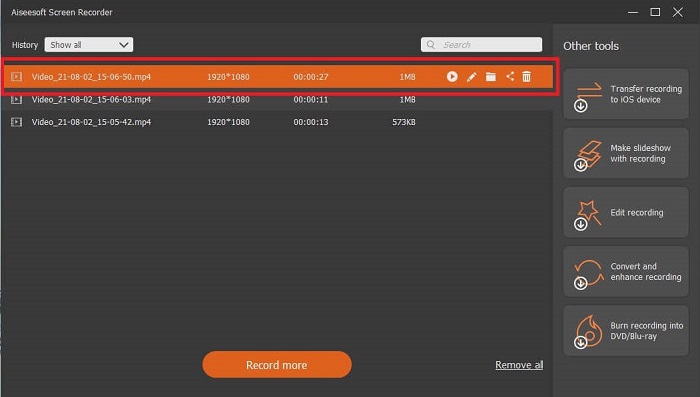
طرفداران
- ویژگی منحصر به فرد این ابزار این است که دارای ویژگی صفحه قفل است تا کاربران را اذیت نکند.
- مقرون به صرفه و انعطاف پذیر. این در همه سیستم عامل های مختلف موجود است بنابراین در صورت تغییر پلت فرم خود نیازی به نگرانی نیست.
- خروجی ویدیو خود برجسته تر از سایر دستگاه های ضبط صفحه است.
منفی ها
- برای شما هزینه دارد اما گران نیست.
- برای بارگیری نیاز به خوردن 2.4 مگابایت از فضای ذخیره سازی خود دارید.
2. استودیو OBS
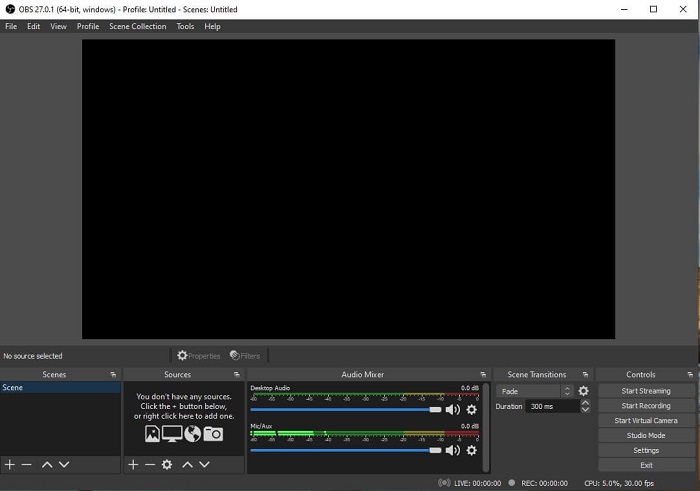
استودیو OBS یک فایل رایگان قابل بارگیری است که ضبط و پخش صوتی شما را به بهترین نحو انجام می دهد. همچنین ، می توانید تنظیمات را به تعداد نامحدودی صحنه از طریق انتقال سفارشی تغییر دهید. اما ذخیره فایل خود ابزار برای یک ضبط کننده ASF که مانند سایر ضبط کننده ها عمل می کند بسیار بزرگ است. نمایش بیش از حد در خود رابط. برخی از جزئیات به دلیل تنظیمات قدیمی به نوعی آزاردهنده هستند. به دلیل جزئیات بهترین انتخاب برای مبتدیان نیست.
طرفداران
- بارگیری رایگان است.
- میکسر صوتی بصری با پشتیبانی از VST.
- حداکثر 8 صحنه مختلف را زیر نظر داشته باشید و فقط با دوبار کلیک روی آن انتقال دهید.
- تقریباً برای هر عملی کلیدهای میانبر تنظیم کنید.
منفی ها
- برای بارگیری به یک فایل بزرگ نیاز است.
- جزئیات زیادی در رابط کاربری آن وجود دارد.
3. تکه تکه
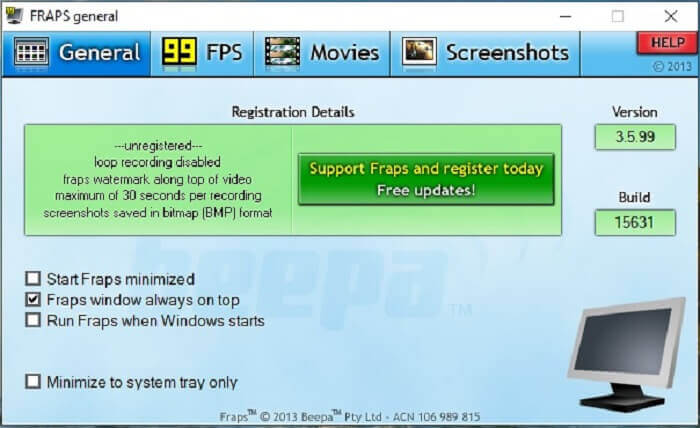
عالی ترین مونتاژ و سایر ویدیوهای خود را با کمک به اشتراک بگذارید تکه تکهبه این خروجی با کیفیت بالا را در اختیار کاربران خود قرار می دهد. همچنین ، به دلیل 120 فریم بر ثانیه ، یکی از بهترین انتخابها در جریان ASF شد. صرف نظر از آن ، نسخه رایگان فقط برای ضبط 30 ثانیه در دسترس است. در مرحله بعد ، پنجره های fraps که همیشه در بالا هستند اطمینان حاصل می کند که برنامه هنوز در حال پیشرفت است. در نهایت ، هنگامی که Windows ویندوز را بعد از باز کردن دسکتاپ خود اجرا می کند ، fraps را اجرا کنید.
طرفداران
- فیلمبرداری با کیفیت بالا به دلیل 120 فریم در ثانیه.
- نرم افزار Benchmarking اطلاعات مفصلی در مورد فریم بر ثانیه در گوشه صفحه شما به شما می دهد.
- از شروع تا پایان فیلم هیچ مشکلی ندارد.
منفی ها
- نسخه رایگان فقط برای ضبط 30 ثانیه با علامت علامت در دسترس است. اسکرین شات ها فقط با فرمت BMP در دسترس خواهند بود.
- ذخیره سازی عظیم برای یک ویدئو به دلیل فرمت فایل فشرده نشده آن. برای میزهای ذخیره سازی کوچک بهترین انتخاب نیست.
4. ShareX
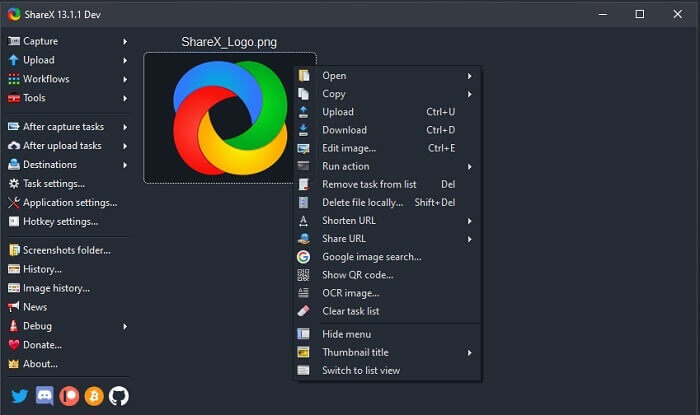
نوع دیگر ضبط کننده ضبط است ShareXبه در ضبط ، حاشیه نویسی و بارگذاری صفحه بسیار خوب عمل می کند. مدیریت این ابزار به خودی خود دشوار است ، شناختن این ابزار زمان زیادی را صرف می کند. شما می توانید از بین بارگذاری تصاویر ، متن و انواع دیگر فایل ها در بیش از 80 مقصد پشتیبانی شده انتخاب کنید. با این حال ، کاربر غیر دوستانه است. به جای ضبط و پخش آسان یک ویدیو ، زمان استفاده از آن طول می کشد.
طرفداران
- منبع باز و رایگان است.
- به شما امکان می دهد میانبر صفحه کلید را برای ضبط جریان بهتر ASF سفارشی کنید.
- شما همچنین می توانید ضبط صفحه ، حاشیه نویسی آنها و بارگذاری را با سهولت انجام دهید.
منفی ها
- برای کاربران جدید بسیار طاقت فرسا است و حتی اگر حرفه ای هستید ، این ابزار بسیار زیادی برای استفاده دارد.
- مشکلات بدافزار
قسمت 3. نمودار مقایسه
اگر طرفدار خواندن مقاله نیستید ، این نمودار به شما در تصمیم گیری کمک می کند.
| امکانات | ضبط صفحه نمایش FVC رایگان | ضبط صفحه FVC | استودیو OBS | تکه تکه | ShareX |
| ضبط ویدئو/صفحه صوتی |  |  |  |  |  |
| در دسترس بودن کلیدهای میانبر |  |  |  |  |  |
| ویژگی صفحه قفل |  |  |  |  |  |
| ویرایش ابزار هنگام ضبط |  |  |  |  |  |
| بدافزار ایمن است |  |  |  |  | دارای فایل اجرایی می باشد. در برخی موارد ، می تواند به رایانه شما آسیب برساند. اما بارگیری آن بی خطر است. |
| سیستم عامل موجود | در همه بسترها | در همه بسترها | در همه بسترها | ویندوز XP ، 2003 ، ویستا و ویندوز 7 | پنجره ها |
| حجم فایل | چند کیلوبایت برای راه انداز بدون بارگیری آنلاین | 2.1 مگابایت | 85.8 مگابایت | 2.4 مگابایت | 7.84 مگابایت جدیدترین. |
| پیچیدگی ابزار | استفاده آسان و راه اندازی بسیار مستقیم. | استفاده آسان و راه اندازی بسیار مستقیم. | پیچیده است اما یادگیری آن چندان سخت نیست. | ابزار ساده در نقطه اما کارهای زیادی در حال انجام است. | کار با آن آسان است اما خیلی در محل نیست. |
| فرمت خروجی موجود | ASF و MP4 | WMV ، MP4 ، MOV ، F4V ، TS ، AVI ، WMA ، MP3 ، M4A ، AAC ، PNG ، JPG / JPEG ، BMP ، GIF ، TIFF | FLV و MKV | فرمت AVI | MP4 ، WebM ، MKV ، AVI |
| حدود قیمت | منبع باز رایگان آنلاین | به مدت 1 ماه: $25.00 برای یک سال: $31.20 برای مجوز مادام العمر: $55.20 | یک ابزار بارگیری رایگان | این برنامه رایگان است و همچنین می توانید برای $37 ثبت نام کنید | PERPETUAL PLAN $59.99 برنامه سالانه $39.99/سال برنامه ماهانه $7.99/ماه |
قسمت 4. سوالات متداول در مورد ASF Recorder
فایل ASF چیست؟
این به 3 بخش از یک فایل ASF تقسیم می شود: Header ، Data و Simple Index.
سایر داده های افزونه ذخیره شده در یک فایل ASF چیست؟
پسوندهای فایل مانند .WMA یک قالب فایل ضعیف صوتی است. که در آن صداهای با کیفیت بیشتری نسبت به قالب صوتی .mp3 تولید می کند. مورد دیگر .WMV است که معمولاً برای ذخیره حجم زیادی از خروجی های ویدئو در ویندوز استفاده می شود. همچنین اگر از تبلت های Windows ، Lumia یا Windows Windows استفاده می کنید ، ویدیوهای باکیفیتی به شما می دهد و در فضای دیسک کوچکی برای اطلاعات شما ذخیره می کند ، بنابراین بهتر است از این نوع فرمت استفاده کنید.
آیا VLC از این نوع قالب پشتیبانی می کند؟
بله پخش کننده رسانه VLC از این نوع قالب پشتیبانی می کند. زیرا می تواند رمزگذاری و رمزگشایی کند. سایر پخش کننده های رسانه GOM Player ، Media PlayerLite و PotPlayer برای ویندوز هستند. همچنین ، QuickTime برای مک.
نتیجه
در تجزیه و تحلیل نهایی ، بهترین ضبط کننده ASF را در لیست بالا متناسب با نیازهای خود انتخاب کنید. اگرچه برخی از آنها رایگان هستند و برخی برای شما هزینه خواهند داشت. اما آنها بهترین خروجی صوتی و تصویری را که می خواهید در دستگاه ضبط صفحه نمایش مشاهده کنید به شما ارائه می دهند.
اگر مطمئن نیستید چه چیزی را به عنوان ضبط کننده صفحه نمایش asf خود انتخاب کنید. سپس ، این توصیه برای شماست ، ابزاری که با کار ضبط کننده مطابقت دارد FVC Screen Recorder خواهد بود. در اینجا چند دلیل وجود دارد که چرا شما باید آن را انتخاب کنید ضبط صفحه FVC بر روی سایر ابزارهای موجود در لیست از آنجا که کاربر پسند است ، امکانات بیشتری برای ارائه دارد و مقرون به صرفه است. نیازی به دوبار فکر کردن نیست ، زیرا FVC در بین بقیه بهترین است.



 Video Converter Ultimate
Video Converter Ultimate ضبط صفحه
ضبط صفحه



